
બે પરિમાણીય રેખાઓ અને પ્રાથમિકતાઓનું સર્જન, તેમજ તેમના સંપાદન - ઑટોકાડામાં ચિત્રકામ પર કામ કરવાનો આધાર છે. આ પ્રોગ્રામમાં ચિત્રકામનું સિદ્ધાંત આ રીતે બનાવવામાં આવ્યું છે કે પદાર્થોનું ચિત્ર શક્ય તેટલું ઓછું સમય કબજે કરે છે અને ચિત્રકામ સૌથી સાહજિક બનાવવામાં આવ્યું હતું.
આ લેખમાં, અમે ઑટોકાડામાં સરળ વસ્તુઓ દોરવાની પ્રક્રિયાને ધ્યાનમાં લઈશું.
ઑટોકાડમાં બે-પરિમાણીય વસ્તુઓ કેવી રીતે દોરવી
ખામીની સરળતા માટે, ઝડપી ઍક્સેસ પેનલમાં ચિત્રકામ અને ઍનોટેશન પ્રોફાઇલની પ્રોફાઇલ પસંદ કરો (તે સ્ક્રીનના ઉપરના ડાબા ખૂણામાં છે).હોમ ટેબ પર, "ડ્રોઇંગ" પેનલ શોધો. તેમાં બે પરિમાણીય ચિત્રને પ્રારંભ કરવા માટે બધા સાધનો શામેલ છે.
સેગમેન્ટ્સ અને પોલિલાઇન્સ બનાવવી
સરળ ડ્રોઇંગ ટૂલ એક સેગમેન્ટ છે. તેની સાથે, તમે એક જ સેગમેન્ટ, તૂટેલા, બંધ અથવા ખુલ્લી લાઇન બનાવી શકો છો. તે જ સમયે, લીટીના દરેક સેગમેન્ટ્સ સ્વતંત્ર રહેશે - તે ફાળવવામાં અને સંપાદિત કરી શકાય છે. માઉસ ક્લિક્સ સાથે સેગમેન્ટ્સના આત્યંતિક પોઇન્ટ્સને ઠીક કરો. બાંધકામ સમાપ્ત કરવા માટે - "દાખલ કરો" દબાવો.
ઉપયોગી માહિતી: ઑટોકાડમાં રેખાઓ કેવી રીતે ભેગા કરવી
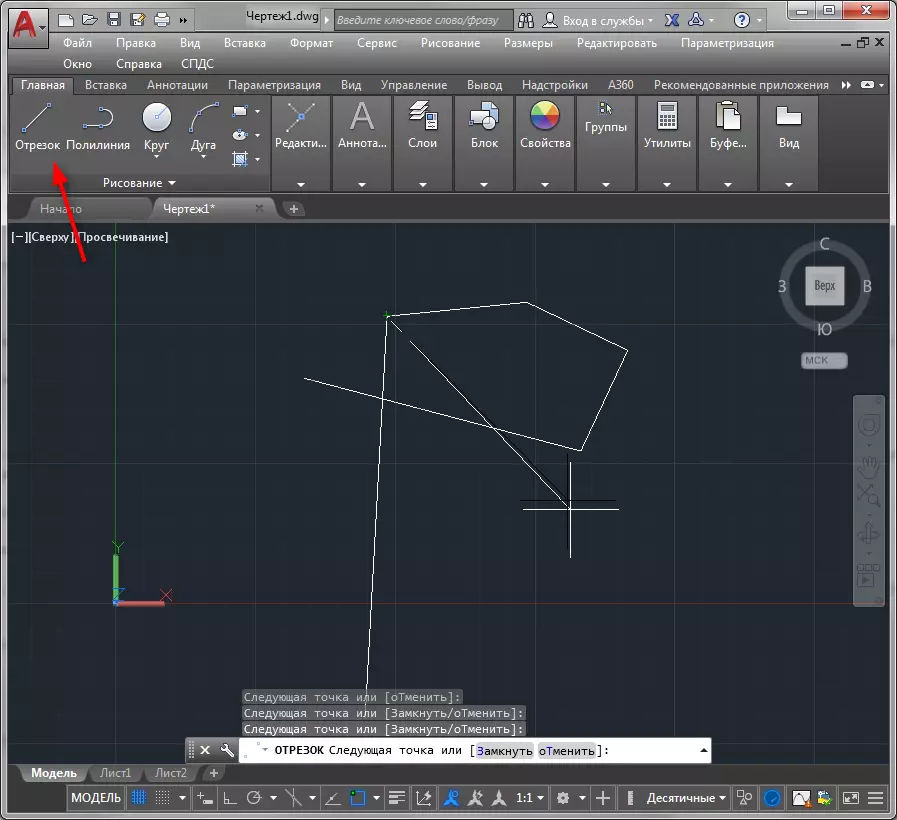
"પોલિલાઇન" ટૂલ તમને બંધ અને ખુલ્લી રેખાઓ દોરવામાં મદદ કરશે, સીધા સેગમેન્ટ્સ અને આર્ક્યુએટ તત્વોને સંયોજિત કરશે.
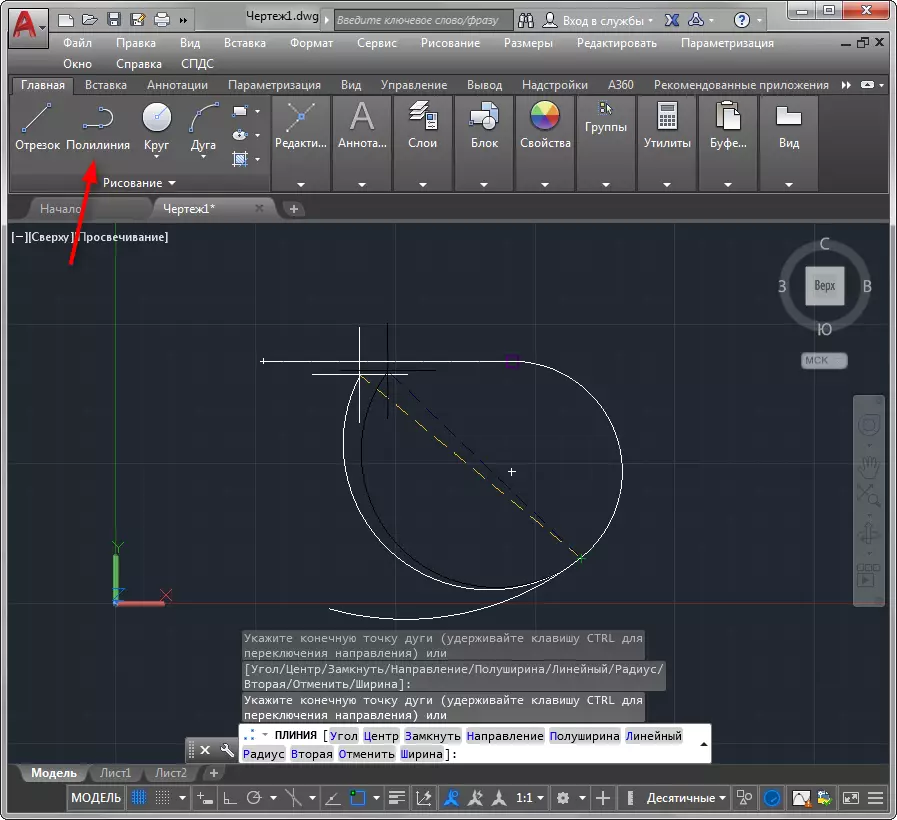
બાંધકામના પ્રારંભિક બિંદુ પર ક્લિક કરો અને આદેશ વાક્ય પર ધ્યાન આપો. તેના પર "એઆરસી" પસંદ કરીને, તમે પોલિલાઇન દોરવાના મોડમાં જ્યારે કર્વેલિનેર આકૃતિ દોરી શકો છો. સીધી સેગમેન્ટ સાથેની રેખા ચાલુ રાખવા માટે, "રેખીય" પસંદ કરો.
ઑટોકાડ પર પોલીલાઇનમાં કેવી રીતે રૂપાંતરિત કરવું તે વાંચો

ડ્રોઇંગ વર્તુળો અને પોલિહેડ્રા
એક વર્તુળ દોરવા માટે, "વર્તુળ" બટનને ક્લિક કરો. આ સાધનની ડ્રોપ-ડાઉન સૂચિમાં, તમે એક વર્તુળ બનાવવા માટે એક પદ્ધતિ સેટ કરી શકો છો - ત્રિજ્યા અને વ્યાસનો ઉપયોગ કરીને, આત્યંતિક પોઇન્ટ્સ અને સ્પર્શકોની સ્થિતિનો ઉપયોગ કરીને. એઆરસી સેગમેન્ટ એ જ રીતે પણ ખેંચાય છે. તમે ત્રિજ્યા, આત્યંતિક બિંદુઓ, દિશા, વર્તુળના કેન્દ્ર સાથે અથવા ત્રણ પોઇન્ટની સ્થિતિ સાથે આર્ક આકારને સ્પષ્ટ કરીને ચલાવી શકો છો.
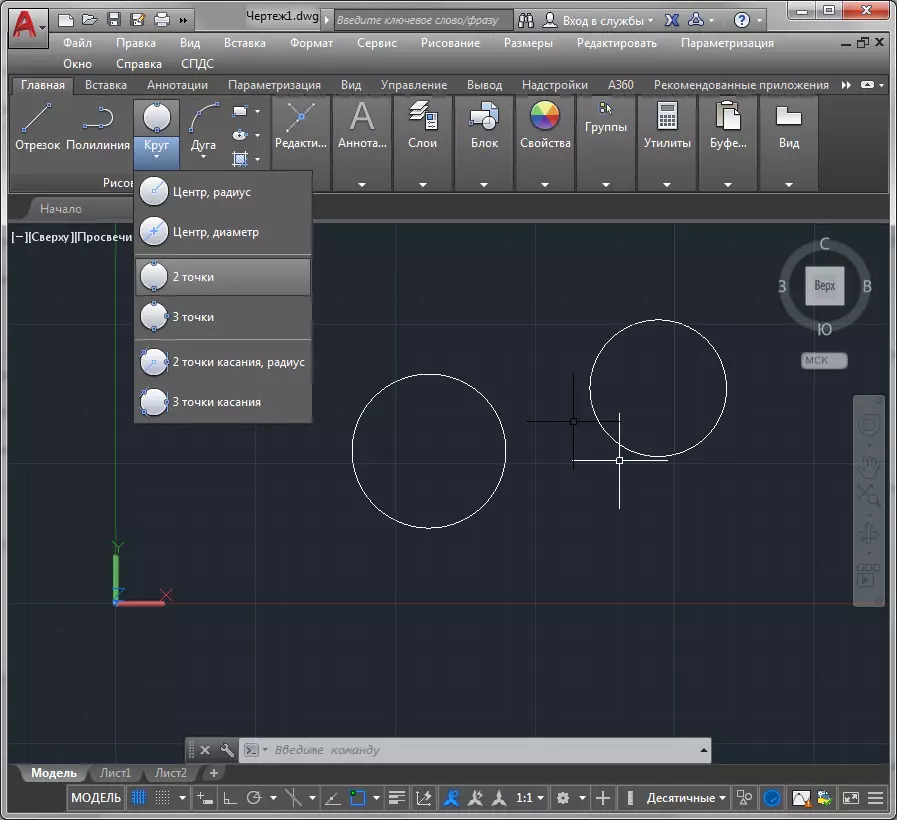
લંબચોરસ બનાવવા માટે એલ્ગોરિધમમાં ઘણા પગલાંઓ શામેલ છે. આ સાધનને સક્રિય કર્યા પછી, તમારે આકૃતિની બાજુઓની સંખ્યા સેટ કરવાની જરૂર છે, તેના કેન્દ્રને કાર્ય ક્ષેત્રમાં એક ક્લિક સાથે પસંદ કરો અને પ્રકાર નક્કી કરો (વર્તુળની આસપાસ વર્ણવેલ અથવા તેમાં શામેલ કરો).



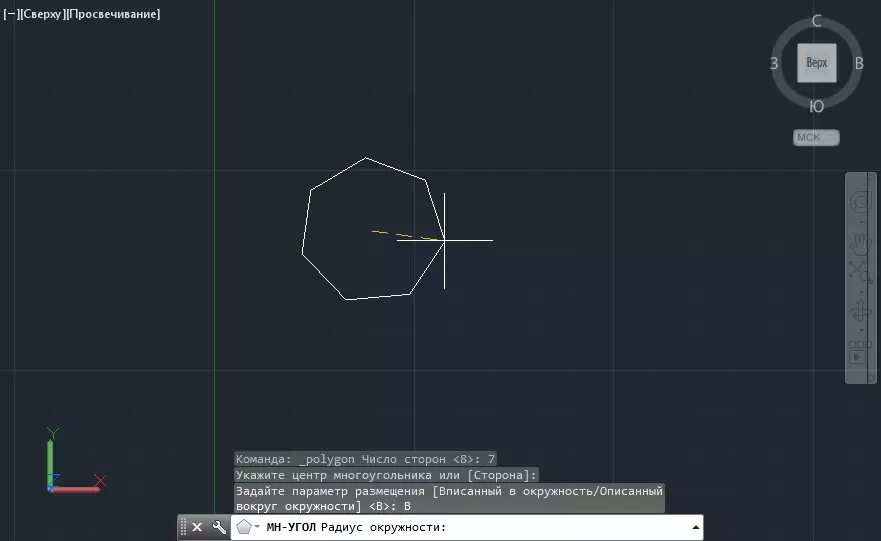
ઑટોકાર્ડિક ડ્રોઇંગ ટૂલ્સનો અભ્યાસ કરવો, તમને સ્પાઇન ડ્રોઇંગ બટનો, કિરણો, અનંત સીધી રેખાઓ મળશે. આ ઘટકો ઉપર વર્ણવેલ તે કરતા ઘણી વાર ઉપયોગમાં લેવાય છે.
બે પરિમાણીય ચિત્રના સહાયક સાધનો
ચાલો આપણે ડ્રોઇંગ ટૂલ્સમાં સૌથી વધુ ઉપયોગમાં લેવાતા કેટલાક પર ધ્યાન આપીએ.
બંધનકર્તા તેમની સાથે, તમે અન્ય આંકડાઓની તુલનામાં પોઇન્ટ્સની સ્થિતિને ચોક્કસ રૂપે ઠીક કરી શકો છો.
લેખમાં વધુ વિગતવાર વધુ વાંચો: ઑટોકાડમાં બાઈન્ડીંગ્સનો ઉપયોગ કેવી રીતે કરવો
કર્સરની હિલચાલનું ઓર્થોગોનલ પ્રતિબંધ. આ એક અલગ પ્રકારનું બંધનકર્તા છે જે સખત રીતે ઊભી અને આડી રેખાઓમાં તત્વ દોરવામાં મદદ કરશે. તે સ્ટેટસ બારમાં વિશિષ્ટ બટન દ્વારા સક્રિય થાય છે.

પગલું બંધનકર્તા. આ સ્થિતિમાં હોવાથી, તમે કોઓર્ડિનેટ ગ્રીડને પાર કરવાના સ્થળોમાં ફક્ત વસ્તુઓના નોડલ પોઇન્ટ મૂકી શકો છો. સ્ટેટસ શોટમાં બતાવ્યા પ્રમાણે, સ્ટેટસ બારમાં, મેશ મેપિંગ અને સ્ટેપવાઇઝ બાઈન્ડિંગ ચાલુ કરો.

પ્રદર્શન પ્રકાર રેખાઓ. હંમેશાં તમારા ચિત્રની રેખાઓનું વજન જોવા માટે આ સુવિધાને સક્રિય કરો.

અન્ય પાઠ: ઑટોકાડનો ઉપયોગ કેવી રીતે કરવો
તેથી અમે બે-પરિમાણીય ચિત્રના મૂળ સાધનસામગ્રીને શોધી કાઢ્યું. અમારી વેબસાઇટ પર અન્ય પાઠની મુલાકાત લીધી, તમને ભરણ અને હેચિંગ કેવી રીતે બનાવવું તે વિશેની માહિતી મળશે, રેખાઓના પ્રકારો બદલો, પાઠો બનાવવા અને પ્લેન ડ્રોઇંગના અન્ય ઘટકો.
